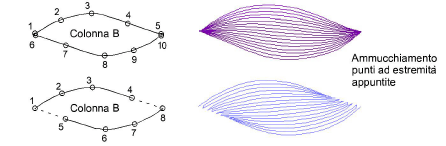Il tab Proprietà oggetto > Riempimenti > Ondulato offre le seguenti opzioni di riempimento curvo. Esistono tre tipi di cuciture contorno che possono essere applicati alla maggior parte degli oggetti chiusi: Standard, Spirale e Densità uniforme.
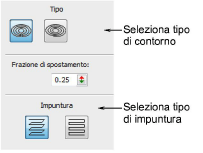
|
|
Standard |
Stende righe di punti avanti ed indietro lungo una sagoma, perpendicolari all’angolo punto digitalizzato. |
Il numero di linee punto è costante, in modo che la cucitura risulta più densa nelle zone dove la sagoma è più stretta, e più aperta dove la sagoma è più larga.
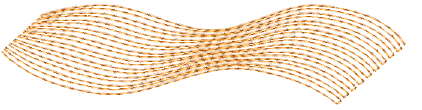
|
|
Spirale |
Crea una linea di cucitura singola e continua che si muove a spirale in tondo per riempire la sagoma. |
Tipicamente, Spirale è usato per anelli e bordi, ma è anche adatto ad altre sagome chiuse.
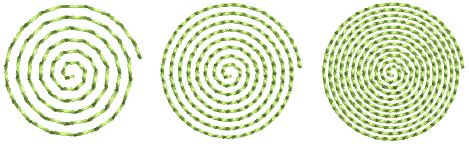
Ondulato spirale può essere usato solo con sagome chiuse a due profili come gli anelli. Se una sagoma non è chiusa nel modo giusto, essa si riempirà invece con Ondulato standard.
Suggerimento: Per riempire una sagoma compatta con riempimento Ondulato spirale, crea un oggetto chiuso un buco molto piccolo al centro. Ad esempio, per creare un cerchio riempito con riempimento Ondulato spirale, digitalizza un anello spesso con un orlo interno molto piccolo.
|
|
Densità uniforme |
Mantiene una densità uniforme sulle sagome che variano in larghezza. |
Densità uniforme è l’ideale per sagome di larghezza variabile. I riempimenti ondulati seguono la sagoma con densità punto uniforme.
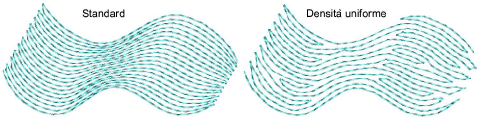
Attenzione: In certe sagome EmbroideryStudio potrebbe non generare cuciture contorno di densità uniforme. La cucitura ripristinerà i punti standard del contorno.
Il riquadro Impuntura offre una scelta fra due stili impuntura – Standard e Linea margine.
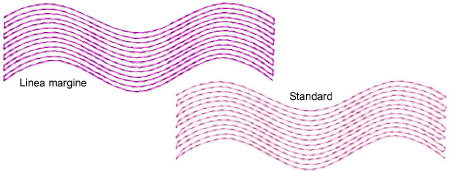
Il termine ‘Impuntura’ si riferisce ad ogni seconda fila di punti nel riempimento. La scelta dipende dallo stile: denso o meno denso.
|
Impuntura |
Funzione |
|
|
|
Standard |
Crea righe di impuntura che sono leggermente più corte delle righe in avanti, riducendo i punti piccoli. Adatto a riempimenti ad alta densità. |
|
|
Linea di confine |
Crea righe di impuntura parallele che producono un orlo levigato e ben definito. Adatto a riempimenti di minore densità. |
Se la spaziatura è piccola, il impuntura Linea margine non sarà applicato. In tal modo si evita di danneggiare il tessuto a causa di troppi punti piccoli.
Suggerimento: Quando digitalizzi sagome con estremità appuntite – ad es. foglie, losanghe, stelle – taglia le estremità per evitare che i punti si ammassino.